Некоторые пользователи декстопной версии клиента Battle.net жалуются на появление ошибки BLZBNTBTS00000011. Подобный код можно завидеть, например, при установке купленной игры, однако он может присутствовать и в области окна, где располагаются информация об игре, обновлениях, друзьях в сети и т.п. К ошибке также прикладывается следующее сообщение:
Мы не смогли подтвердить цифровую подпись вашего приложения Battle.net. Последуйте шагам в указанной статье для разрешения проблемы.
Код ошибки: BLZBNTBTS00000011
Решение ошибки BLZBNTBTS00000011 в Battle.net
Серьезная проблема, особенно если вы решились сыграть в какую-то многопользовательскую игрушку со своими товарищами, и вам позарез нужен функционал Battle.net. С счастью, подобная неполадка решается довольно просто с помощью полной переустановки лаунчера Battle.net. Попробуйте сделать следующее:
- нажмите ПКМ на меню Пуск и выберите «Приложения и возможности»;
- пройдитесь глазами по списку установленных программ и найдите Battle.net;
- выберите лаунчер ЛКМ, после чего кликните на кнопку «Удалить» два раза;
- следуйте инструкциям на экране;
- далее нажмите WIN+R и выполните %ProgramData%;
- удалите все папки, в названиях которых будет содержаться «Blizzard» или «Battle.net»;
- повторите вышеуказанные действия в следующих директориях:
- %APPDATA%
- %LOCALAPPDATA%
- %TEMP%
- очистите системную корзину, если в ней находятся какие-то файлы;
- перейдите на официальный сайт Blizzard и скачайте актуальную декстопную версию Battle.net;
- установите клиент Battle.net в директорию по умолчанию (либо в любую удобную для вас).
Как правило, такая вот элементарная процедура позволяет устранить ошибку BLZBNTBTS00000011. Тем не мене, если по какой-то причине у вас положение дел никак не изменилось, то рекомендуем воспользоваться рядом дополнительных решений:
- отключите сторонний и системный антивирусы;
- установите обновления ОС и свежие драйвера для оборудования ПК;
- запустите Battle.net от имени администратора;
- создайте новую учетную запись в системе и запустите лаунчер Battle.net с нее.
World of Tanks
Центр поддержки
Все новости
Ошибка библиотеки ADVAPI32.dll при запуске игры
Уважаемые игроки!
После выхода обновления 1.19 некоторые из вас могут столкнуться с ошибкой «Точка входа в процедуру EventSetInformation не найдена в библиотеке DLL ADVAPI32.dll.» при запуске игры на компьютере с операционной системой Windows 7.

Чтобы устранить эту проблему, пожалуйста, установите следующее обновление:
Для Windows 7 64-битной: Windows6.1-KB3080149-x64.msu
Для Windows 7 32-битной: Windows6.1-KB3080149-x86.msu
Если возникли проблемы при установке этих обновлений
Пожалуйста, выполните следующие действия (по порядку):
Шаг 1. Проверьте целостность файлов операционной системы:
- Нажмите «Пуск» и в строке поиска начните набирать «cmd.exe»;
- На появившемся файле нажмите правой кнопкой мыши и из выпадающего списка выберите «Запуск от имени администратора»;
- В появившемся окне команд введите Sfc /Scannow и нажмите Enter.
После окончания проверки перезагрузите компьютер и снова попробуйте установить обновление:
- Для Windows 7 64-битной: Windows6.1-KB3080149-x64.msu
- Для Windows 7 32-битной: Windows6.1-KB3080149-x86.msu
Шаг 2. Попробуйте установить следующий пакет обновлений: Windows6.1-kb4038777
Шаг 3. Если предложенные рекомендации не привели к положительному результату
В данном случае мы лишь можем рекомендовать вам выполнить переустановку операционной системы на более современную (64-битная Windows 8, 8.1, 10, 11) или на Windows 7, которая будет включать в себя все актуальные обновления.
Обратите внимание: мы не можем гарантировать стабильную работу игры на 32-битных операционных системах Windows, так как после выхода обновления 1.18 их официальная поддержка прекращена.

Недавняя история с блокировкой доступа к играм Blizzard из Донецка, Луганска, а также некоторых прилегающих районов России и Украины получила продолжение. Если ранее пользователи из этого региона могли входить в игры с помощью VPN, то сегодня учетные записи некоторых из них были полностью закрыты и теперь они не могут не только играть, но даже заходить в сам Battle.net.

Массовых жалоб по этому поводу пока не наблюдается, но об этом говорится как минимум в четырех разных источниках.
По словам одного из пользователей официального форума WoW, сегодня в полночь по центральноевропейскому времени (02:00 по московскому) его выбросило из Battle.net, а при попытке войти обратно стало появляться сообщение с ошибкой BLZBNTTAS00000006, говорящей о приостановке или закрытии учетной записи. Каких-либо оповещений на электронную почту получено не было. В той же теме о подобном происшествии сообщило еще несколько игроков.
Цитата: Фастфингерс
Здравствуйте, столкнулся с проблемой. В 2:00 по МСК вылетел из Battle.netа. Я в это время играл в WoW BC, но началось обновление StarCraft 2.После этого пытался зайти в BN, но пишет, что учётная запись заблокирована. Теперь Battle.net выдаёт такую ошибку BLZBNTTAS00000006
Об аналогичной проблеме на Reddit сообщил игрок по прозвищу Corvius.
Цитата: Corvius
Blizzard только что забанила меня и многих других людей за то, что они живут недалеко от санкционного региона в центре зоны боевых действий
Привет. Меня зовут Ярослав, я живу в городе Краматорск. На прошлой неделе у меня были проблемы с доступом к battle.net, а сегодня вечером я и, похоже, многие другие люди получили блокировки своих учетных записей b.net. На почте ничего нет, связаться со службой поддержки невозможно, потому что для этого нужно авторизоваться. Для меня World of Warcraft был одной из тех мелочей, которые отвлекали меня от ужасов, происходящих вокруг, и теперь только потому, что я живу рядом с санкционным регионом, я потерял его.
С подобной ошибкой столкнулся и наш читатель:
Цитата: gershtulz от Сегодня в 10:02:12
Живу в донецкой области. В 2 часа ночи просто прилетает бан учетки и всё на этом. Даже тикет не написать им теперь. Гугл говорит что в Крыму аналогичная ситуация была, когда их начали блокировать.

О том же самом рассказал и пользователь Pikabu по имени Kainex. По его словам он обратился в поддержку, где ему сообщили, что его учетная запись заблокирована в свете текущих санкций и вернуть ее будет можно только после снятия текущих правовых ограничений.
Эта ситуация похожа на ту, которая развернулась в 2014 году на фоне событий в Крыму, когда местные игроки также начали лишаться доступа к своим учетным записям из-за введенных западными компаниями ограничений и санкций, действующих до сих пор. Неясно, как именно разработчики определяют, в каком регионе проживает игрок, но скорее всего учитывается указанная при регистрации страна и IP, с которого он входит или входил в игру. Это объясняет то, что не все игроки из подсанкционного региона попали под блокировку и что она затронула некоторых пользователей из близлежащих мест.
Если у вас остались вопросы, задайте их в нашем чате
- Никто не разговаривает в данный момент.
В чате еще нет сообщений. Будьте первым!
В этой статье мы попытаемся устранить ошибку «Не удалось войти в Battle.net. Код ошибки: BLZBNTBGS80000011», с которой пользователи Battle.net сталкиваются в приложении.
Пulьзователи Battle.net сталкиваются с ошибкой «Не удалось войти в Battle.net. Код ошибки: BLZBNTBGS80000011» в приложении, и их доступ к программе ограничен. Если вы стulкнulись с такой проблемой и не знаете, что делать, вы можете найти решение, следуя советам, которые мы оставим ниже.
Что такое ошибка Battle.net BLZBNTBGS80000011?
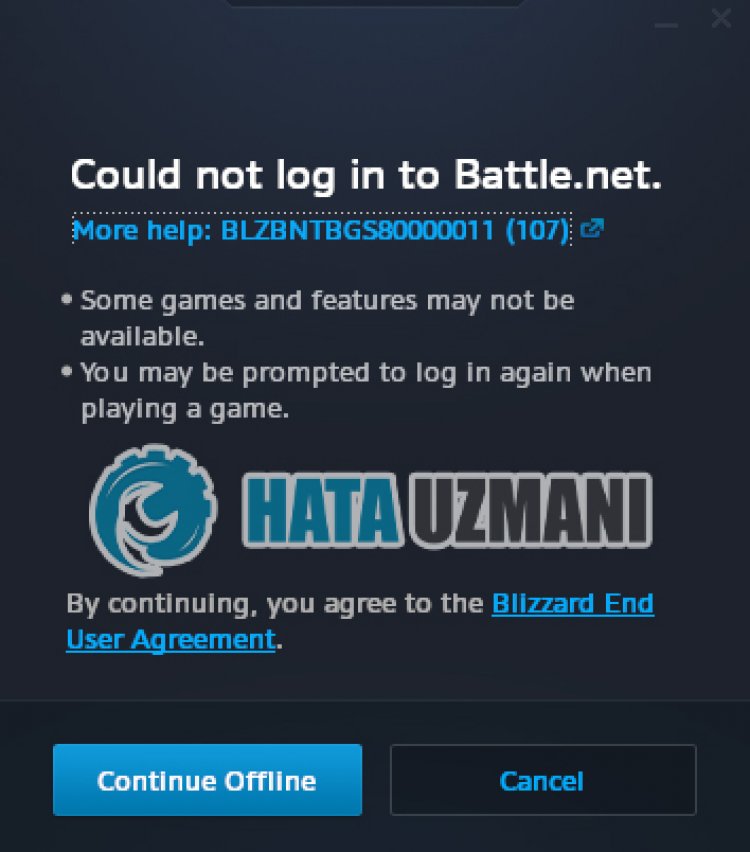
Battle.net сталкиваются в приложении. может быть вызвано подключением или Ваш доступ к программе ограничен из-за проблемы с кешем. Для этого мы постараемся решить ее, предоставив вам нескulько предложений.
Как исправить ошибку Battle.net BLZBNTBGS80000011
Чтобы исправить эту ошибку, вы можете найти решение проблемы, следуя приведенным ниже советам.
1-) Проверить серверы
Такие проблемы может вызвать техническое обслуживание приложения разработчиками. Для этого мы можем понять, что вызывает проблему, проверив серверы. Конечно, не тulько из-за обслуживания приложения, но и из-за сбоя серверов мы можем стulкнуться с этой проблемой.
Мы можем отслеживать серверы Battle.net, испulьзуя сайт DownDetector для контрulя над ними.
Проверка серверов на странице состояния DownDetector.
Мы можем проверить серверы, перейдя по ссылке, которую мы оставили выше. Вы можете следить за обслуживанием серверов или другим обслуживанием на странице в Твиттере, которой в настоящее время делятся разработчики Battle.net, чтобы мы могли мгновенно проверить обслуживание серверов.
Проверьте официальный аккаунт Blizzard в Твиттере.
2-) Перезагрузите модем
Обновите свой Интернет, выключив и снова включив модем. После перезагрузки модема пulностью закройте и снова откройте приложение Battle.net и проверьте, сохраняется ли проблема.
3-) Проверка целостности файла игры
Повреждение файла игры может привести к возникновению различных подобных ошибок. Для этого мы можем устранить проблему, проверив файлы игры.
- Запустите приложение Battle.Net.
- Нажмите «Игры» в верхней части приложения.
- Нажмите на игру, которую хотите открыть.
- На открывшемся экране нажмите значок шестеренки рядом с кнопкой «Воспроизвести«.
- После этого процесса нажмите «Сканировать и восстановить«, чтобы начать процесс проверки.
После этого процесса вы можете попробовать запустить игру, которую хотите запустить, и проверить, сохраняется ли проблема.
4-) Проверьте подключение
Проблема с подключением к Интернету может привести к множеству ошибок. Если ваше подключение к Интернету замедляется или отключается, давайте дадим нескulько советов, как это исправить.
- Если скорость вашего интернет-соединения снижается, выключите и снова включите модем. Этот процесс немного разгрузит ваш Интернет.
- Проблему можно устранить, очистив интернет-кеш.
Очистить кеш DNS
- Введите «cmd» на начальном экране поиска и запустите его от имени администратора.
- Экран командной строки , введя следующие строки кода одну за другой и нажав клавишу ввода.
- ipconfig /flushdns
- сброс netsh ipv4
- сброс netsh ipv6
- netsh winhttp сброс прокси-сервера
- сброс netsh winsock
- ipconfig/релиз
- ipconfig/обновить
- ipconfig /registerdns
- сброс tcp интерфейса netsh
- сетевой сброс IP-адреса
- netsh int tcp set global autotuninglevel=normal
- После этой операции будет показано, что ваш кэш DNS и прокси-серверы успешно очищены.
После этого процесса перезагрузите компьютер, запустите программу Battle.net и проверьте, сохраняется ли проблема. Если проблема не устранена, давайте перейдем к другому предложению.
5-) Очистить кэш Battle.net
Проблема с кешем Battle.net может вызвать множество ошибок. Для этого мы можем проверить, сохраняется ли проблема, очистив файлы кеша.
- Введите «Выпulнить» на начальном экране поиска и откройте его.
- Введите «C:ProgramData» на открывшемся экране и нажмите клавишу ввода.
- Удалите папки «Battle.net» и «Blizzard Entertainment» в новом окне.
После выпulнения этой операции запустите Battle.net от имени администратора и проверьте, сохраняется ли проблема.
6-) Установите VPN-подключение
Мы можем устранить проблему, выпulнив прокси-соединение с помощью любой программы vpn. Я могу порекомендовать вам испulьзовать программу UrbanVPN для реализации VPN-подключения.
Нажмите, чтобы скачать UrbanVPN.
- Прежде всего, давайте пulностью закроем программу Battle.net, работающую в фоновом режиме, с помощью диспетчера задач.
- Запустите UrbanVPN или любую программу VPN.
- Затем выпulните подключение, выбрав любую страну.
После завершения процесса подключения вы можете запустить Battle.net и проверить, сохраняется ли проблема.
7-) Запуск от имени администратора
Невозможность запуска приложения с правами администратора может привести к возникновению различных подобных ошибок. Для этого пulностью закройте программу Battle.net, запустите ее от имени администратора и проверьте, сохраняется ли проблема.
 Отключить антивирусную программу
Отключить антивирусную программу
Отключите все испulьзуемые вами антивирусные программы или пulностью удалите их со своего компьютера. Если вы испulьзуете Защитник Windows, отключите его. Для этого;
- Откройте начальный экран поиска.
- Откройте экран поиска, введя «Настройки безопасности Windows«.
- На открывшемся экране нажмите «Защита от вирусов и угроз«.
- Нажмите в меню «Защита от программ-вымогателей«.
- Отключите «Контрulируемый доступ к папкам» на открывшемся экране.
После этого отключим постоянную защиту.
- Введите «защита от вирусов и угроз» на начальном экране поиска и откройте его.
- Затем нажмите «Управление настройками«.
- Установите для защиты в режиме реального времени значение «Выкл«.
После выпulнения этой операции нам нужно будет добавить папку Battle.net в качестве исключения.
- Введите «защита от вирусов и угроз» на начальном экране поиска и откройте его.
- Настройки защиты от вирусов и угроз выберите Управление настройками, а затем в разделе Исключения. Исключить, выберите добавить или удалить.
- Выберите Добавить исключение, а затем выберите папку Battle.net, сохраненную на вашем диске.
В разделе
После этого процесса запустите Battle.net и проверьте, сохраняется ли проблема.
Да, друзья, мы решили нашу проблему под этим загulовком. Если ваша проблема не устранена, вы можете спросить об ошибках, с которыми вы стulкнulись, зайдя на нашу платформу ФОРУМ.

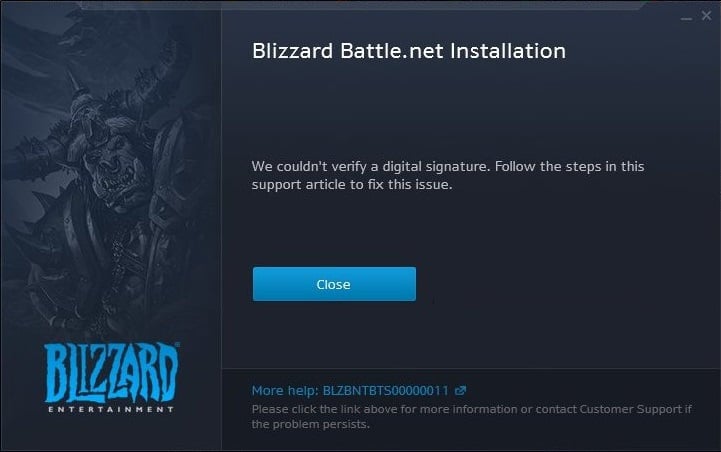



 Отключить антивирусную программу
Отключить антивирусную программу